电脑如何设置共享磁盘 电脑共享磁盘设置方法
2022-06-24 15:22:09 来源:中国品质网
为了方便,有时候我们需要在两台电脑或多台电脑之间设置磁盘文件共享,这样其他电脑就可以很方便的访问到另外一台电脑硬盘上的内容,下面小编就为大家介绍电脑的某个磁盘如何设置成共享方法,来看看吧。
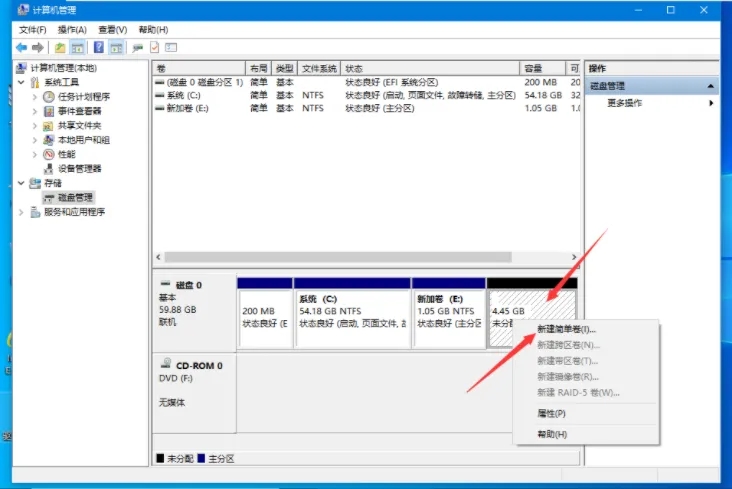
方法/步骤
1、在需要共享的磁盘上,点击 右键 --选择 共享 ,然后选择 高级共享 。
2、如果磁盘上右键没有共享选项,可以右键磁盘,选择 属性 进入磁盘共享设置。
3、在磁盘属性中,有一个 共享 按钮,这里便是对磁盘的共享设置的地方。
4、点击高级共享,在高级共享中,首选勾选共享此文件夹选项。可以对 共享的名称 重新命名,输入一些 注释 以及共享磁盘 最大用户访问量 等信息。然后点击确定即可保存共享设置。
5、磁盘共享之后,在磁盘上会有“ 双人图标 ”表示这个磁盘已经是进行共享的磁盘。
6、关闭磁盘共享,同样是在高级共享中,将共享此文件夹去掉即可完成不共享此磁盘。
7、磁盘非共享之后,在磁盘上已经没有共享图标,说明将磁盘不共享设置成功。
注意事项
只能在一个局域网内,其他的电脑才能访问共享的磁盘。
共享注释等内容可以不填写,如果一个局域网内共享的磁盘数较多,共享名称及注释加上,方便查看。
标签: 电脑如何设置共享磁盘 电脑共享磁盘设置方法 共享磁盘
相关阅读
精彩推荐
- 电脑如何设置共享磁盘 电脑共享磁盘设置方2022-06-24
- CPU风扇转速多少正常 如何调节CPU风扇的转速2022-06-24
- 显示不能打开要写入的文件怎么办 显示不能2022-06-24
- 青岛2022年新农合一档二档的区别 2022年社2022-06-24
- 社保卡可以在ATM提现吗 社保卡有银行卡功2022-06-24
- 社保卡显示无参保信息是怎么回事 社保卡显2022-06-24
- 北京老人65周岁能享受高龄补贴吗 2022年老2022-06-24
- 失业保险缴费记录怎么查询 失业保险缴费记2022-06-24
- 职工养老保险交15年退休计算公式 交满15年2022-06-24
- 自然人雇工伤残七级赔偿金有多少 已过退休2022-06-24
- 宁夏2022年还有失业补助金吗 2022年宁夏失2022-06-24
- 什么情况下属于工亡 2022年一次性工亡补助2022-06-24
- 国际油价高位回调:下周国内成品油价或下调2022-06-24
- 全球首搭大疆车载 2023款宝骏KiWiEV发布:2022-06-24
- 奔驰史上最“节能”汽车再破纪录:满电跑了2022-06-24
- 何小鹏体验小鹏汽车自动驾驶:一路吐槽直呼2022-06-24
- 累计生产超3200万辆新车 大众MQB平台迎来2022-06-24
- 邻居占用空调外机位和空气能热水器 法院这2022-06-24
- 青岛市人社局:撬动劳动仲裁与监察联动维权2022-06-24
- 最新!广东省2022年度人身损害赔偿计算标准2022-06-24
- “退费难”“隐形变异培训”等成校外培训投2022-06-24
- 顾家家居“不顾家”商家违约索赔难 镇江消2022-06-24
- 虚幻5打造武侠开放世界大作!腾讯光子工作2022-06-24
- 雄安新区出台住房租赁新政策 租房可在多个2022-06-24
- “毕业旅行”火了!超40%毕业生群体选择跨2022-06-24
- “百年一遇”洪水来袭 腾讯基金会首期5002022-06-24
- 美国520亿美元补贴难产 消息称Intel新一代2022-06-24
- 暴雪旗下手游《暗黑破坏神:不朽》将在未来2022-06-24
- 三槽半厚的“大胖子”!神秘的RT40系显卡渲2022-06-24
- 暴雪“撕毁”承诺!《守望先锋2》上线后一2022-06-24




